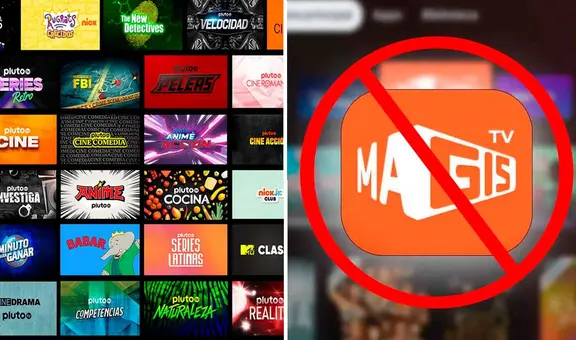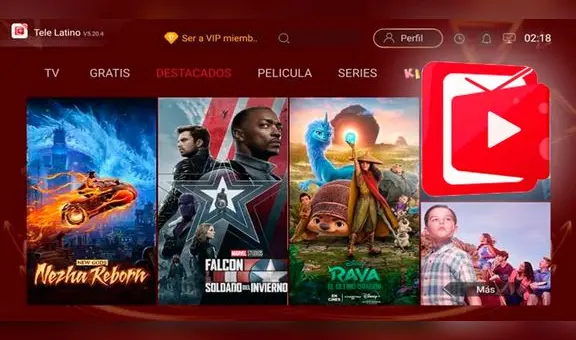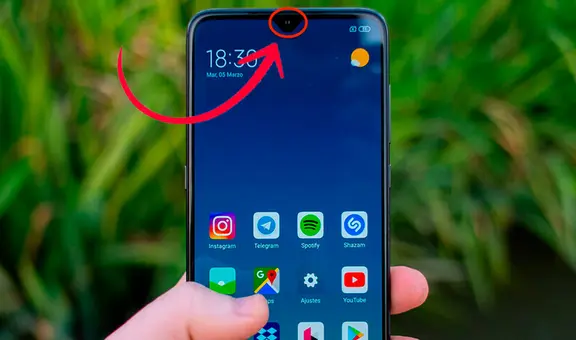¿Quieres compartir el audio de tu iPhone con alguien más? Así puedes conectar dos pares de AirPods
¿Quieres escuchar tu música favorita sin tener que compartir audífonos? Esta función de iPhone permite conectar otro segundo par de auriculares para poder compartir el mismo audio. Entérate aquí.
- ¿Qué fue lo más buscado en Google Perú este 2025? Los temas de mayor interés entre los peruanos
- ¿Qué es WhatsApp Plus y por qué debes evitar instalarlo en tu smartphone?

Los AirPods son uno de los auriculares inalámbricos más populares en el mercado. Este producto de Apple permite responder llamadas, utilizar Siri, el asistente digital para iOS, y escuchar música con una alta calidad de sonido. Debido a esta última característica, a ciertos usuarios les gusta compartir lo que están escuchando en su iPhone con otras personas, aunque para ello tienen que compartir uno de los audífonos.
Sin embargo, lo que pocos saben es que los smartphones de Apple tienen una función con la cual podrás conectar dos pares de AirPods a un mismo teléfono móvil y así poder compartir el audio, ya sea de un video o de una canción que estés escuchando. En esta nota te enseñaremos cómo lograr este emparejamiento.
TE RECOMENDAMOS
TEMU VS. ALIEXPRESS: ¡AQUÍ ESTÁN LOS MEJORES PRECIOS! | TECHMOOD
PUEDES VER: ¿La caja de carga de tus AirPods muestra distintos colores? Te explicamos qué significa cada uno

Así puedes conectar dos pares de AirPods a un mismo iPhone
Lo primero de lo que debes asegurarte es que tus AirPods principales estén conectados a tu iPhone. Si no lo has hecho antes, simplemente abre el estuche de los auriculares cerca de tu smartphone y sigue las instrucciones que aparecen en la pantalla. Una vez hecho eso, ya puedes empezar con el proceso para emparejar el segundo par.
Tendrás que abrir el Centro de Control en tu iPhone, lo cual se consigue deslizando hacia abajo desde la esquina superior derecha de la pantalla. Allí te aparecerá el ícono de AirPlay, representado como una pirámide con ondas. Pulsa sobre ese botón y así podrás ver una lista con todos los dispositivos conectados. También puedes asegurarte de que tus auriculares estén conectados.
Ahora debes colocar el segundo par de AirPods en su estuche, abrir la tapa y acercarlos al iPhone para que se conecten ambos auriculares. Selecciona la opción 'Compartir audio' o 'Share audio', lo que generará una notificación en tu smartphone preguntándote si deseas emparejar este segundo par de audífonos. Confirma la acción para continuar con el proceso.
En la lista aparecerá este segundo par de AirPods y luego tendrás que pulsar sobre 'Compartir audio' para culminar el emparejamiento. Ahora los dos auriculares están conectados al mismo iPhone.
Hay que resaltar que el volumen de cada par se puede controlar de manera independiente. Asimismo, es importante que sepas que el 'Audio Espacial' se desactivará y estos segundos auriculares tendrán una calidad de audio ligeramente inferior.
La función 'Compartir Audio' también sirve con otros modelos
Para fortuna de muchos usuarios, esta herramienta interesante no solo es compatible con los AirPods, AirPods Pro y AirPods Max, sino también con otros modelos de Apple. Estos son algunos con los que también se puede usar la función 'Compartir Audio':
- Beats Fit Pro
- Beats Flex
- Beats Solo3 Wireless
- Beats Solo Pro
- Beats Studio3 Wireless
- Powerbeats
- Powerbeats Pro
- Powerbeats3 Wireless
Como puedes ver, es sencillo conectar un segundo par de audífonos a un iPhone para así poder compartir el audio que se está reproduciendo. De esta manera, podrás escuchar tu música favorita o ver algún vídeo con otra persona sin tener que compartir uno de tus auriculares.